Configurando a política de antispam da proteção de Exchange
SINTOMA:
APLICA-SE À:
- BitDefender GravityZone cloud.
- BitDefender GravityZone on-premise.
SOLUÇÃO:
PROCEDIMENTO:
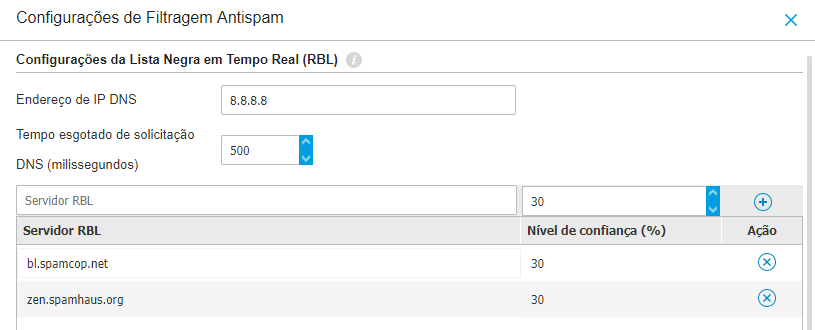
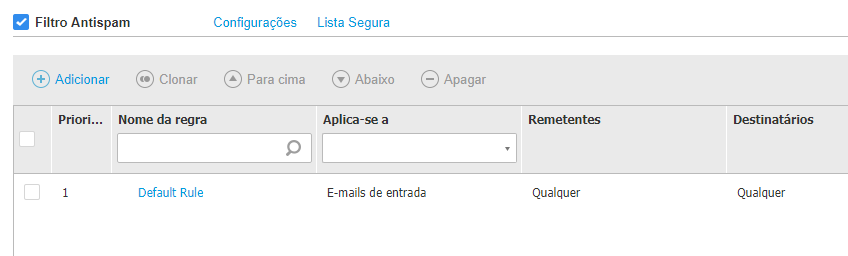
- Todos os e-mails: Todo tráfego de entrada e saída de e-mails.
- E-mails internos: Somente entrega local de mensagens.
- E-mails de saída: Somente e-mail de saída.
- Agressivo: Esta opção irá eliminar a maioria dos spam, mas pode produzir falsos positivos (e-mails legítimos incorretamente rotulados como spam). Use isto, somente se você recebe volumes elevados de spam.
- Normal: Esta é a configuração recomendada. Ela bloqueará a maior parte do spam evitando alarmes falsos (e-mails legítimos incorretamente classificados como spam).
- Permissivo: Esta configuração deixará que a maior parte dos e-mails passe. Recomendado se você costuma receber uma grande quantidade de e-mails comerciais legítimos. Poderá produzir falso negativos (spams classificados como e-mails verdadeiros).
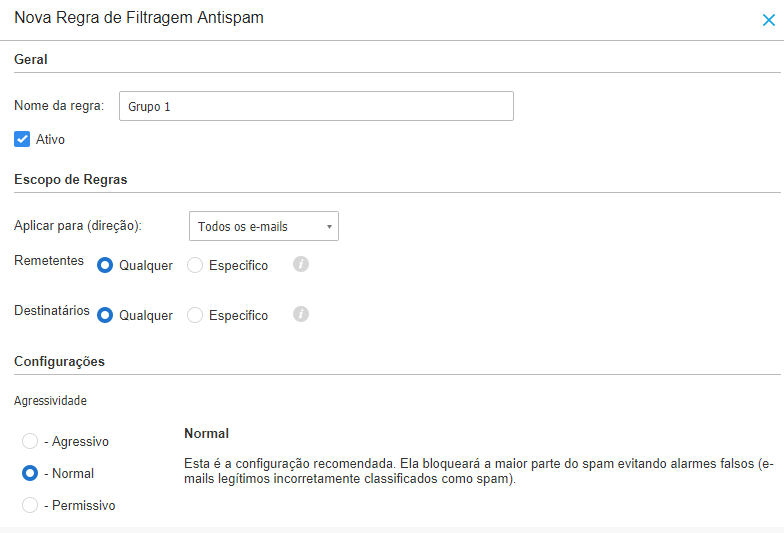
- Asiáticos: Filtra e-mails contendo caracteres asiáticos no corpo do texto e no assunto.
- Cirílico: Filtra e-mails contendo caracteres cirílicos no corpo do texto e no assunto.
- Conteúdo sexualmente explícito: Filtra e-mails contendo pornografia e sexo explícito.
- URL: Filtra URLs existentes no corpo de cada e-mail.
- Lista RBL: Filtra usando listas de RBL definidas no item Configurações.
- Heurística: Usa varredura heurísitica de spam para analisar os e-mails.
- Nuvem: Requisita aos serviços de nuvem da BitDefender para analisar os itens usando uma base de dados on-line de fingerprints conhecidos. Este item fornece melhor proteção contra ataques de dia zero.
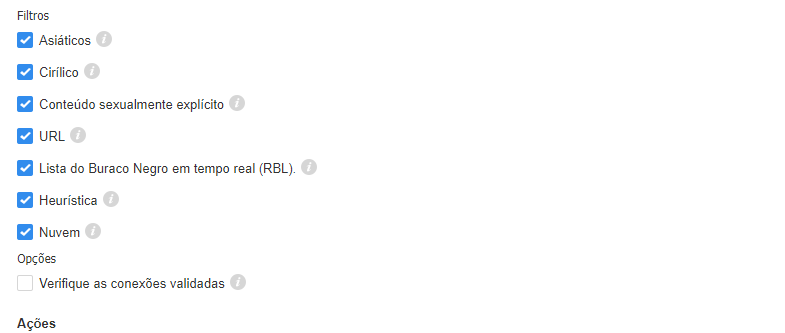
- Entregar e-mail: Entrega o e-mail, mesmo que ele tenha sido marcado como spam.
- E-mail de quarentena: Coloca itens com detecção positiva de spam na quarentena.
- Redirecionar e-mail para: Redireciona itens com detecção positiva para spam para outra conta.
- Rejeitar / Apagar e-mail: Rejeita e apaga e-mails com detecção positiva para spam.
- Integre com o Exchange SCL: Adiciona um cabeçalho ao email de spam, permitindo o Exchange Server ou Microsoft Outlook possa agir de acordo com o mecanismo de nível de confiança de spam (SCL).
- Marcar o assunto do e-mail como: Você pode adicionar uma tag ao assunto do e-mail para ajude os usuários a localizar e criar filtros para os emails detectados como spam em seus clientes de correio.
- Adicionar um cabeçalho de email: Permite adicionar um cabeçalho aos e-mails detectados como spam. Você poderá informar no campo Nome do cabeçalho e Valor do cabeçalho seu respectivo nome e valor. Ex: BitDefender e X-BitDefender. Isto permite aos usuários a criação regras de filtragem em seus leitores de correio para filtrar seus spams.
- Salvar e-mail para o disco: Salva uma cópia do email detectado como spam pasta especificada. Forneça o caminho absoluto da pasta no campo correspondente.
- Arquivar para conta: Permite encaminhar o e-mail detectado como spam para uma conta especificada.
20. Por padrão, quando um email corresponde ao escopo da regra, ele é processado usando unicamente esta regra, não sendo verificado por outras regras disponíveis. Se você desejar continuar a verificar contra as outras regras criadas por você, desmarque a caixa de seleção ‘Parar de processar mais regras’.
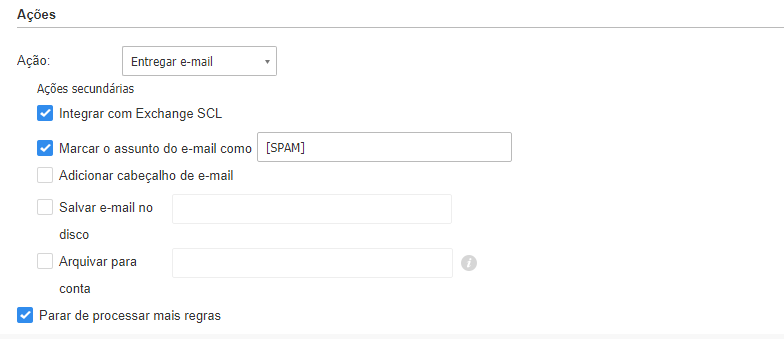
Se esta é a primeira vez que você está criando ou editando uma política, visite o artigo abaixo para aprender como aplicar a política à grupos de máquinas personalizados, computadores individuais ou unidades organizacionais do Active Directory.
NOTA DE COPYRIGHT
A Lnx-IT Informação e Tecnologia não autoriza a cópia, alteração, adaptação, redistribuição, deste artigo sem autorização prévia por escrito. Interessados em utilizar poderão nos contatar através de nossos telefones ou e-mail.